CAD2016版经典模式怎么切换?
溜溜自学 室内设计 2021-07-01 浏览:2102
大家好,我是小溜,在我们日常工作中使用“CAD软件”会遇到各种各样的问题,不管是新手还是高手都会遇到自己不知道的问题,比如“CAD2016版经典模式怎么切换?”,下面小编就讲解一下怎么解决该问题吧,此教程共分为6个步骤,小编用的是联想天逸台式电脑,电脑操作系统版本以Win7为例,希望能帮助到各位小伙伴!
工具/软件
电脑型号:联想(Lenovo)天逸510S
操作系统:Windows7
软件名称:CAD2016
步骤/教程
1、第一步开启电脑。然后就可以打开CAD2016软件,打开软件之后需要调出菜单栏,如下图按下图将菜单栏调出。然后菜单开启就无需此项操作。
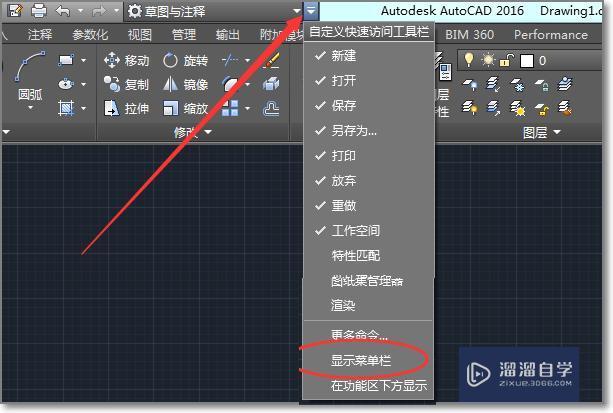
2、在调出菜单栏之后,用鼠标右键点击软件上面空白部分,具体位置如图。右键单击之后弹出工具选项栏,直接勾选关闭就可以。

3、这是的CAD界面就比较清爽了,现在就可以跳出经典模块了。
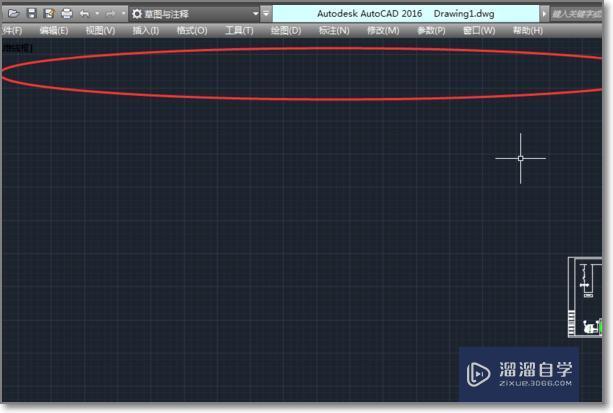
4、接下来需要用鼠标点击菜单栏的工具,然后在工具中勾选菜单,在菜单中勾选AutoCAD,最后需要根据需要勾选图层、绘图、标注等
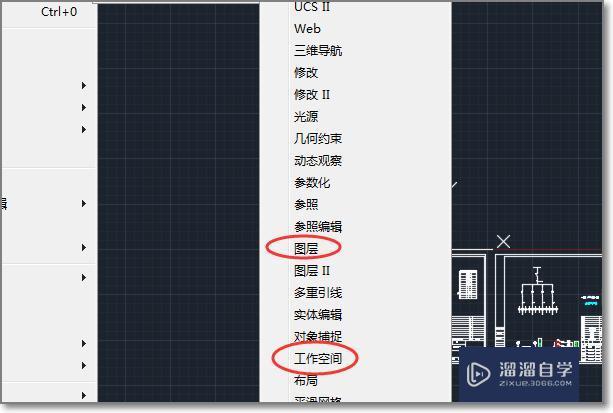
5、上一步的模块勾选完成之后,就可以保存界面命名勾选为经典,具体如图,等下一次直接使用无需再一次勾选。
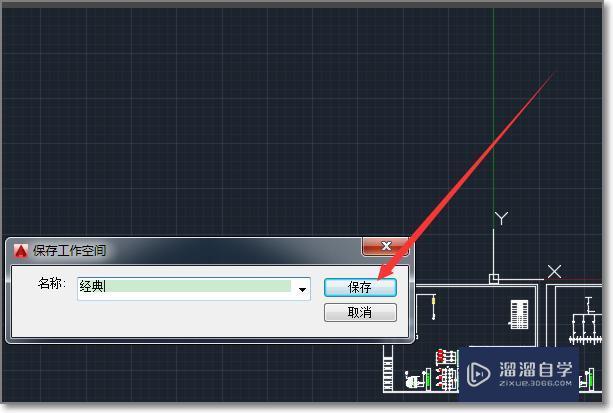
6、等到下一次在需要使用的时候,就看可以直接在软件上面调出刚才保存命名为经典的模块。勾选之后就是熟悉的经典模式了。
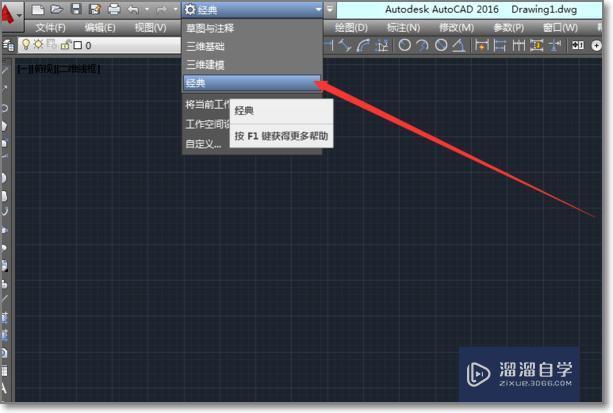
相关文章
距结束 06 天 07 : 09 : 48
距结束 01 天 19 : 09 : 48










